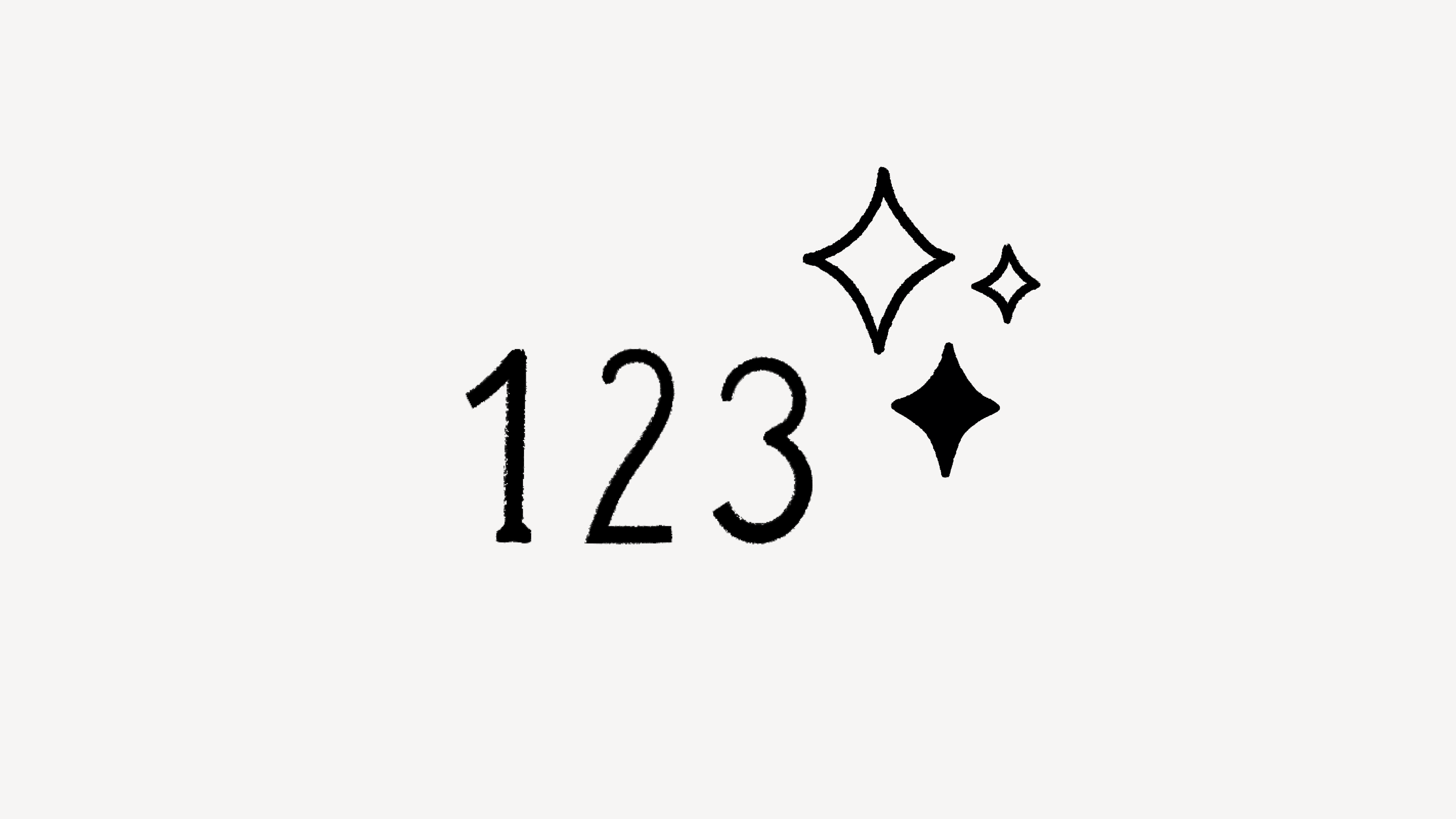Fórmulas: conceptos básicos
En una base de datos de Notion, puedes agregar una propiedad de fórmula que te permita ejecutar todo tipo de cálculos y funciones basadas en otras propiedades. Puedes usar fórmulas para manejar datos existentes y llegar a muchos otros valores útiles 🔮
Con las fórmulas de Notion, se pueden hacer cálculos sobre las propiedades existentes en tu base de datos y facilitar la comprensión de los datos.
Para acceder a un tutorial completo sobre qué son las fórmulas y cómo usarlas, consulta estos recursos:
Para empezar a redactar una fórmula, agrega una propiedad de fórmula a tu base de datos de Notion:
Haz clic en el menú
•••en tu base de datosSelecciona
Propiedadesy haz clic en+ Agregar una propiedadSelecciona
FórmulaHaz clic en
Editary comienza a escribir la fórmula
Cómo redactar una fórmula
Fórmulas 2.0
¡Actualizamos nuestro lenguaje de fórmulas! Con esta actualización, tus fórmulas existentes se migrarán de forma automática y seguirán funcionando de la misma manera.
Para obtener más información, consulta nuestra guía:
Si ya trabajaste con lenguajes de programación antes, es probable que la sintaxis de las fórmulas de Notion te parezca familiar. Tendrás que elegir funciones, las cuales cumplen diferentes tareas, y entradas, o sea, los datos que se manipularán. Un resultado se calculará y mostrará en la nueva propiedad de fórmula por cada fila en tu base de datos.
Por ejemplo, en esta fórmula: dateSubtract(prop(“Fecha”), 14, “días”)
La función es
dateSubtract()dateSubtract(toma una fecha, número y una unidad de texto, la cual puede ser"días","horas", etc.Las entradas son
Fecha(propiedad),14(número) y"días"(unidad de tiempo).El resultado será una fecha que represente 14 días antes de la propiedad
Fecha.
Editor de fórmulas
El editor de fórmulas de Notion contiene varias funciones que ayudan a redactar las fórmulas.
El editor sugiere funciones o propiedades automáticamente basándose en lo que contenga tu fórmula.
Puedes navegar este panel de sugerencias con las flechas hacia
arribayabajoy usarIntropara aceptar una sugerencia.
Las fórmulas extensas se ajustarán una vez superado el ancho del editor, pero también puedes usar
Mayus+Intropara crear una nueva línea.Para navegar entre líneas, puedes usar
alt/option + arriba/abajo.
Si abres el editor de fórmulas desde una fila de la base de datos, se mostrará una vista previa en vivo del resultado de la fórmula para esa fila.
Ten en cuenta que la vista previa del resultado no tendrá saltos de líneas, pero puedes agregarlos usando
"\n"en la fórmula, por ejemplo:"Hola" + "\n" + "mundo".
El editor mostrará los errores y resaltará el código que los contenga, para que identifiques de dónde vienen los problemas.
Las fórmulas pueden procesar y generar distintos tipos de datos: Existen otros tipos de propiedades compatibles, pero el tipo de datos que usan se convertirá.
Texto
p. ej.
"Hola, mundo"
Número
p. ej.
1, -2.5Se pueden mostrar con las opciones de formato de la propiedad de formula (por ejemplo, como un porcentaje o moneda, o con un anillo o barra).
Fecha
Se muestra como una fecha con hora (como 29 de agosto de 2023 13:33) o puedes cambiar el formato a texto con la función
dateFormat().Las fechas pueden incluir intervalos, que se construyen con la función
dateRange().Las fechas no pueden contener segundos ni milisegundos.
Personas
Puedes usar
name()oemail()para recuperar datos de cualquier persona.Se muestran como nombres de personas con sus fotos.
Booleanos
Puede ser
TRUE(verdadero) oFALSE(falso)Se muestra como una casilla de verificación marcada o sin marcar.
Páginas
Representa páginas de Notion, como relaciones.
Puedes recuperar las propiedades de una página de Notion determinada usando
.en ella.Se muestra como un enlace acompañado del ícono de la página.
Listas (también conocidas como “conjuntos”)
Las listas pueden contener elementos de cualquier tipo, incluso más listas.
Puedes usar funciones de lista como
at(),filter(),map()para gestionar listas.Los elementos de la lista se separan con una coma cuando se trata de textos, números y fechas. Las personas, casillas y páginas se separan con un espacio.